PS将照片处理为彩色铅笔效果
2022-12-25 17:53:13
来源/作者: /
己有:7人学习过
PS将照片处理为彩色铅笔效果在Photoshop将照片处理为彩色铅笔效果步骤很简单,效果也很好。主要用到Photoshop中的照亮边缘滤镜和木刻效果滤镜。


1.在Photoshop中开一张图片,这张照片大约500X700像素。
复制一层
去色
这层我们执行:滤镜>风格>照亮边缘
设置: 1, 11, 5
然后 CTRL-L 强化线条
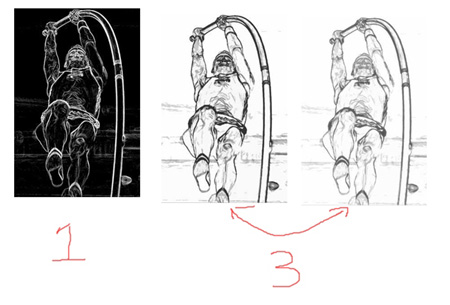
2. 反相
滤镜>艺术效果>CUTOUT 木刻
设置: 7, 3, 3
然后 CTRL-L 设置参考图2
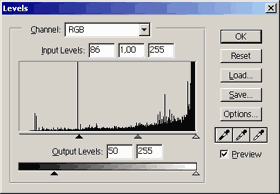
3 复制这层
高斯模糊。设置 : 5.0
透明度调成50% 模式改成滤色
按 CTRL-G 灌入图层
颜色叠加
回到下面那层黑白图层,模式改颜色叠加
快要完成了。现在回到第一层的彩色图层,也就是背景层,执行滤镜>杂色>中间值,我的设置是 5.0。

下面是同样方法处理的美丽女孩照片
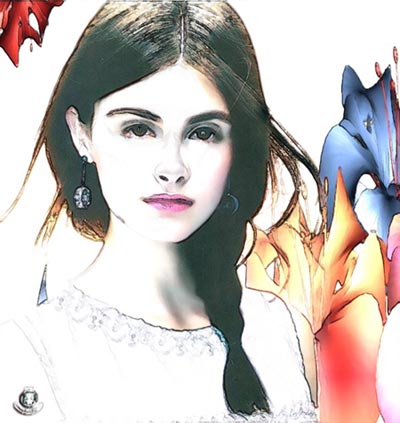 ▄︻︻▄
▄︻︻▄
◣◢ 晴天雨天▃▃ 谁説吥能緗戀●ˇ
.●..●..●.
●..●..●..
· ★ ·
.◣◢◣◢.
●─-8─●
│●_●│
╰—〓—╯
Vivian●︿●·⺌就是god! Abc


1.在Photoshop中开一张图片,这张照片大约500X700像素。
复制一层
去色
这层我们执行:滤镜>风格>照亮边缘
设置: 1, 11, 5
然后 CTRL-L 强化线条
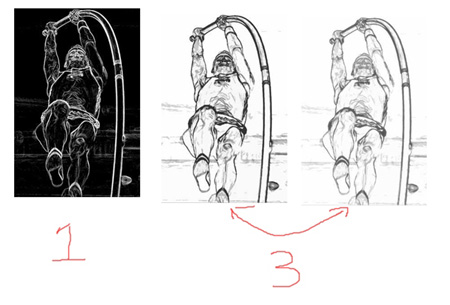
2. 反相
滤镜>艺术效果>CUTOUT 木刻
设置: 7, 3, 3
然后 CTRL-L 设置参考图2
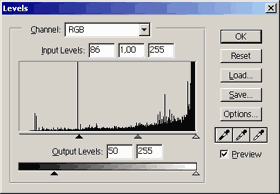
3 复制这层
高斯模糊。设置 : 5.0
透明度调成50% 模式改成滤色
按 CTRL-G 灌入图层
颜色叠加
回到下面那层黑白图层,模式改颜色叠加
快要完成了。现在回到第一层的彩色图层,也就是背景层,执行滤镜>杂色>中间值,我的设置是 5.0。

下面是同样方法处理的美丽女孩照片
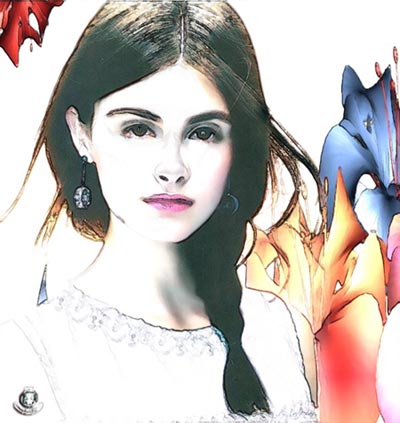 ▄︻︻▄
▄︻︻▄ ◣◢ 晴天雨天▃▃ 谁説吥能緗戀●ˇ
.●..●..●.
●..●..●..
· ★ ·
.◣◢◣◢.
●─-8─●
│●_●│
╰—〓—╯
Vivian●︿●·⺌就是god! Abc
下一篇:{缘}签名图




























